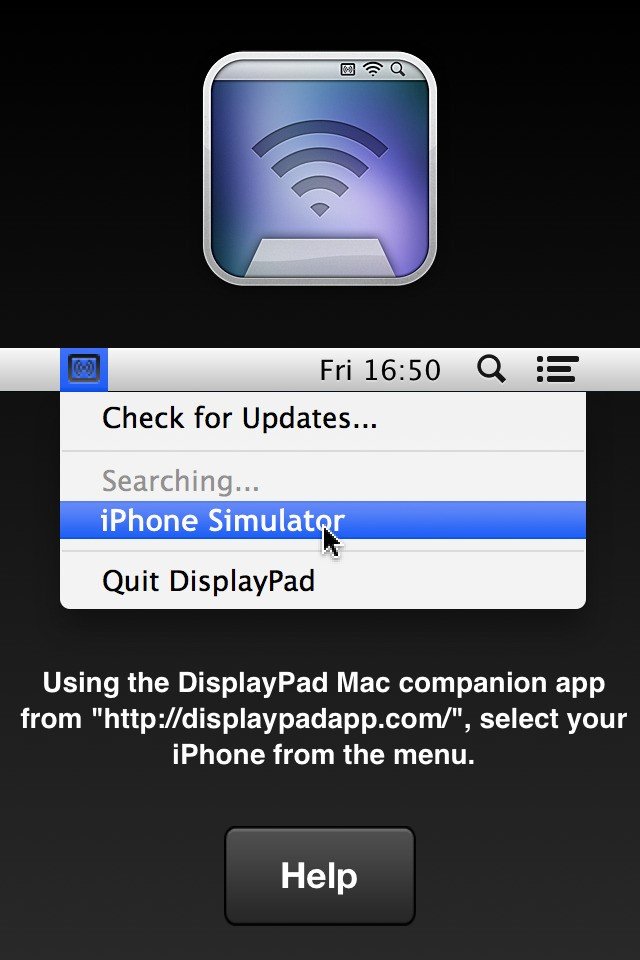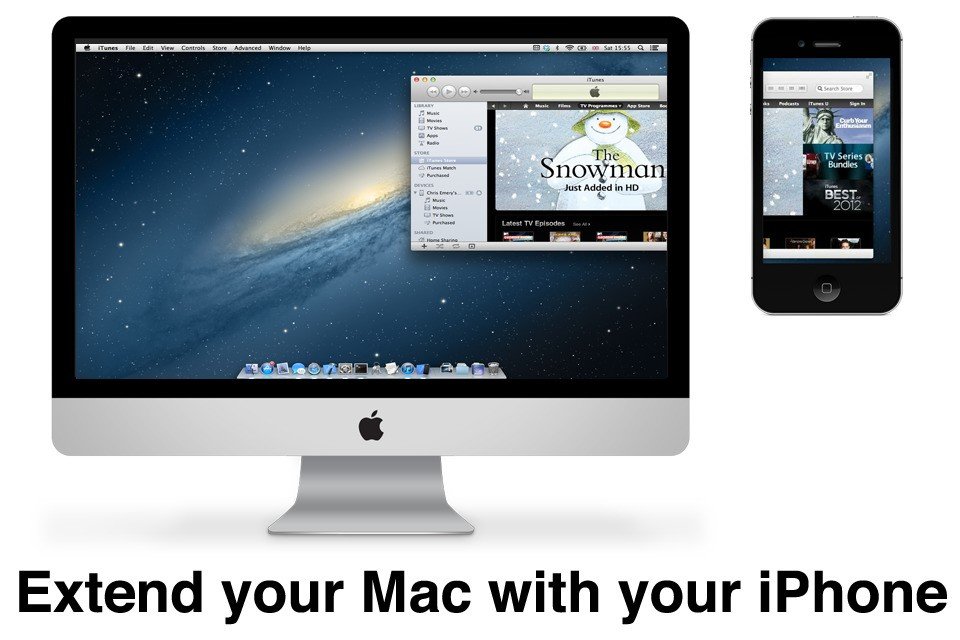Displaypad विकल्प
6हमने 6 मुफ्त और भुगतान करने वाले Displaypad के विकल्पों की सूची तैयार की है। मुख्य प्रतिस्पर्धी में शामिल हैं Duet Display, iDisplay। उनके अलावा, उपयोगकर्ताओं द्वारा Displaypad और Air Display, Splashtop Wired XDisplay, Yam Display के बीच तुलनाएँ भी की जाती हैं। इसके अलावा, यहाँ आप अन्य समान विकल्पों को भी देख सकते हैं: ऑपरेटिंग सिस्टम और यूटिलिटीज़।